
Como restaurar os favoritos do Safari do iPhone e iPad?

P: Eu salvei muitos favoritos no meu iPad e eu amo usá-los para encontrar rapidamente a página que eu quero. No entanto, meu irmão apagou muitos favoritos do meu iPad por acidente. Existe alguém pode me dizer que como recuperar favoritos safari excluídos no iPhone / iPad? É muito importante para mim. Por favor, diga-me se você tem algum conselho. Agradeço muito!
Leia mais: Como recuperar fotos excluídas do iPhone?
Esta é uma pergunta do fórum da Apple. A perda de dados acontece quase todos os dias. Então, quando você descobriu que seus dados do iPhone estão perdidos, basta apertar, você ainda tem a chance de encontrá-los de volta. Com a popularidade dos idevices da Apple, mais e mais pessoas têm encontrado esse problema. Assim, escrevemos este artigo para mostrar-lhe os passos detalhados de recuperar favoritos safari do iPhone e iPad facilmente.
As pessoas gostam de marcar sites favoritos ou úteis no mecanismo de pesquisa, para que possam encontrar essas páginas diretamente na próxima vez. No entanto, há tantas razões vai fazer você perder favoritos do iPhone e iPad, então como encontrá-los de volta? É de qualquer maneira para recuperar favoritos safari do iPad e iPhone? A resposta é positiva.
Para alcançá-lo, você precisa da ajuda de Coolmuster Data Recovery para iPhone, iPad, iPod. Com ele, você pode restaurar todos os seus favoritos de safári excluídos ou perdidos do iPhone ou iPad em poucos cliques simples. E os marcadores recuperados serão preservados, assim como o original. Além disso, todas as gerações de iPhone e iPad são suportados por este programa, incluindo iPhone X, iPhone 8/8 Plus, iPhone 7/7Plus, iPhone 6S/6/5S/5, iPad mini, iPad air, iPad Pro e etc.
Leia mais: Como recuperar dados perdidos do iPad 2/3/4/mini/Air/Pro?
Aqui forneça o Windows e Mac versão de avaliação gratuita abaixo.
1) Baixe e instale este iPad / iPhone Bookmark Recovery em seu Mac e Windows computador. Em seguida, você verá a interface principal em seu Mac ou Windows computador, respectivamente. Aqui, tomaremos a versão Windows como exemplo. Basta selecionar seus arquivos de backup do iPhone ou iPad e clicar em "Start Scan" para começar a digitalizar todos os arquivos no arquivo de backup.

2) No painel esquerdo, você pode ver todos os arquivos foram divididos em diferentes categorias. Para restaurar os favoritos do Safari do iPhone ou iPad, você só precisa clcik "Safari" categoria e marcar arquivos no painel direito facilmente.
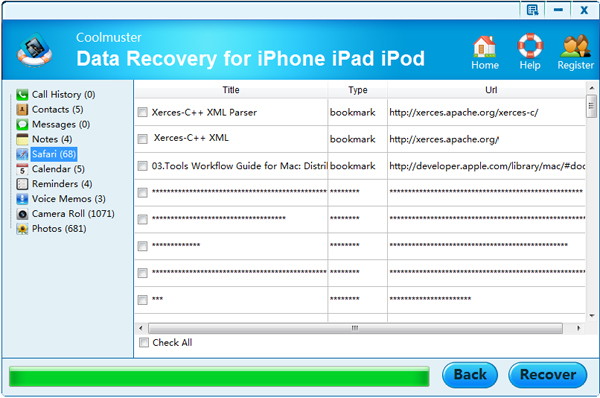
3) Se você tem certeza de que você selecionou todos os favoritos safari perdidos, então você pode clicar no botão "Recuperar" para concluir o processo.
Agora, todas as coisas foram feitas. Você pode abrir seu computador e encontrar os favoritos perdidos do Safari facilmente. Quer recuperar favoritos do Safari do iPad ou iPhone sozinho? Então não hesite em obter este iPhone Bookmark Recovery aqui.
Artigos relacionados:
2 Métodos para recuperar iMessages do iCloud
Como recuperar fotos excluídas do iPhone 14/13/12/11/X/8/8 Plus?
Como restaurar o iPhone sem atualizar
Três maneiras de transferir músicas do iTunes para Android
Guia para transferir vídeos do computador para iPad sem iTunes





